Najlepsze aplikacje do klonowania aplikacji na iPhonea w celu uruchomienia wielu kont | Nie jest wymagany jailbreak

Dowiedz się, jak sklonować aplikacje na iPhone
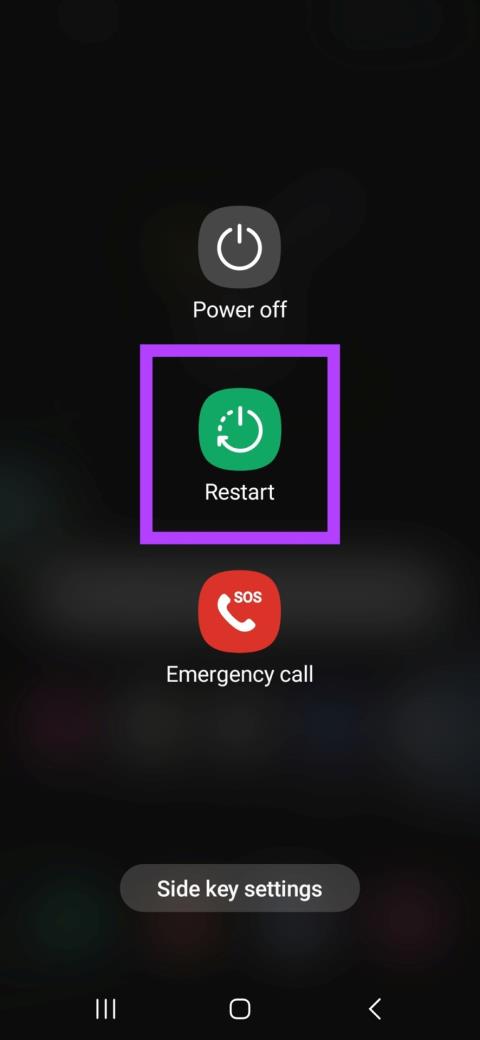
WhatsApp przeszedł długą drogę. Możesz teraz udostępniać status, tworzyć awatary i używać niestandardowych naklejek. Czasami jednak podczas uzyskiwania dostępu do tych naklejek zamiast tego może pojawić się puste miejsce. Jeśli napotykasz ten sam problem, jest to usterka, która dotyka kilku użytkowników. Oto 8 sposobów naprawienia niestandardowych naklejek, które nie wyświetlają się w WhatsApp.
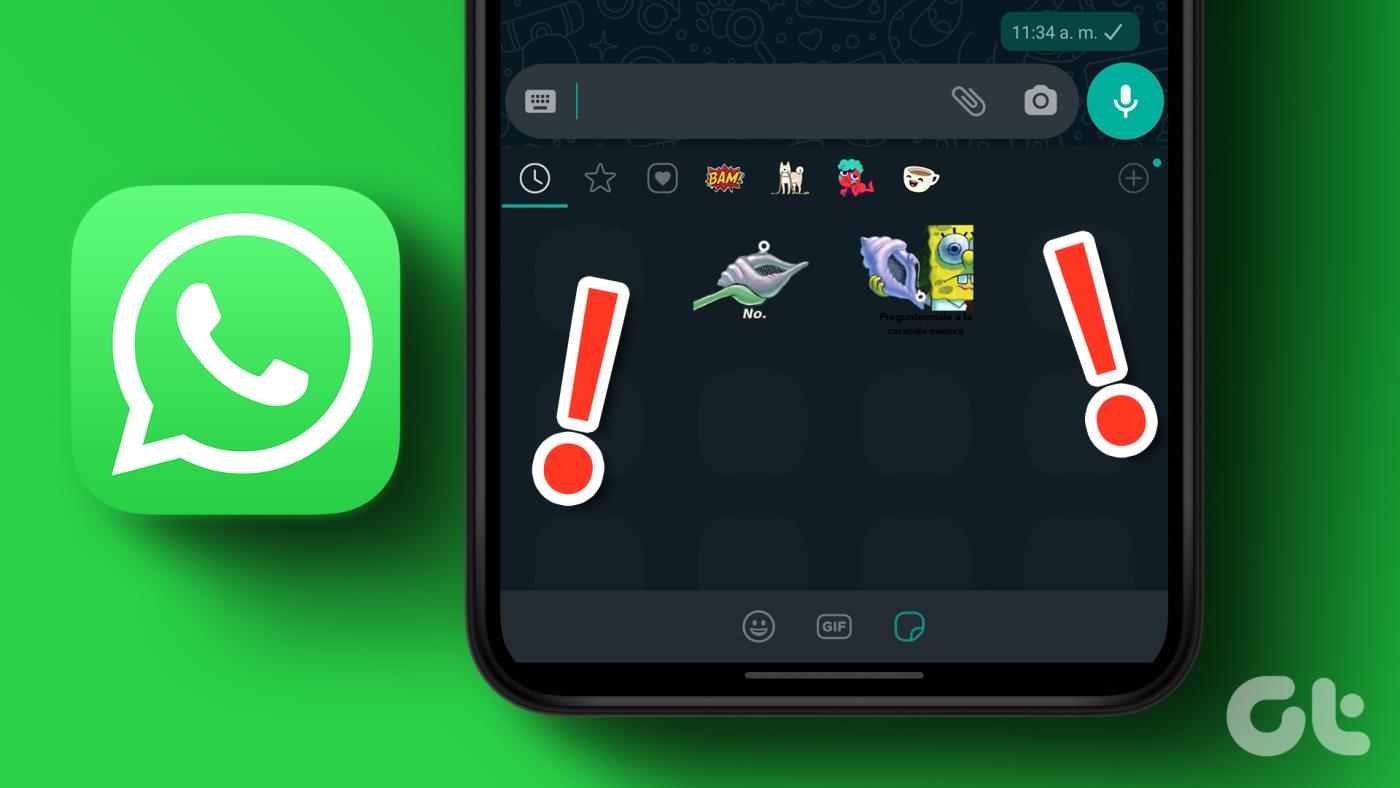
Niezależnie od tego, czy problem zaczął się po ostatniej aktualizacji, czy też naklejki przestały się otwierać, wiemy, jakie to denerwujące. Tym bardziej, jeśli masz idealną naklejkę na tę okazję. Przejdźmy więc od razu do poprawek.
Ponowne uruchomienie urządzenia pomaga zakończyć wszystkie procesy i rozpocząć je ponownie. Może to pomóc w rozwiązaniu błędów i usterek aplikacji poprzez ponowne załadowanie danych aplikacji. Na dłuższą metę zawsze zaleca się częste ponowne uruchamianie urządzenia.
Wykonaj następujące kroki, aby ponownie uruchomić urządzenia z Androidem i iPhonem.
Krok 1: Naciśnij długo przycisk włączania/wyłączania.
Krok 2: Teraz dotknij Uruchom ponownie.
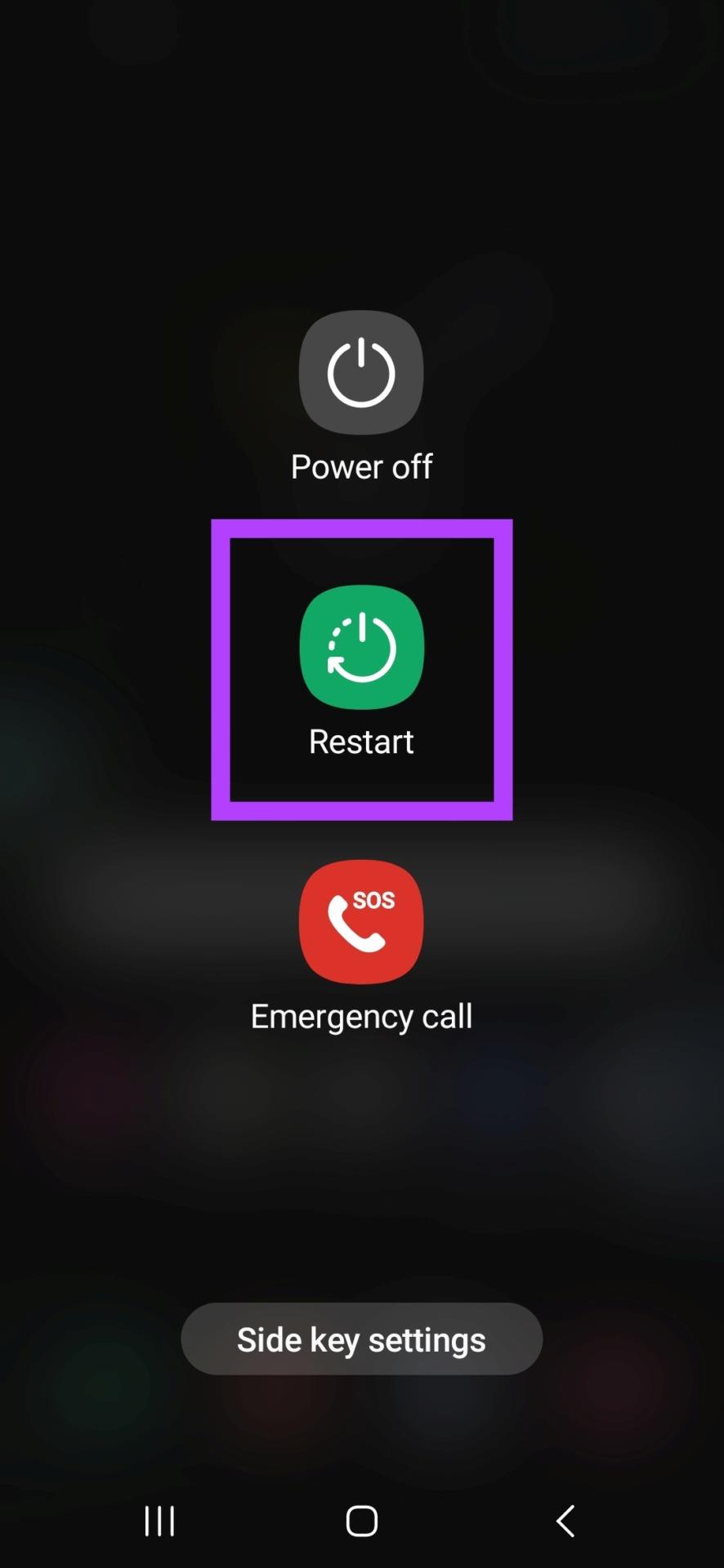
Krok 1: Wykonaj poniższe kroki, aby wyłączyć iPhone'a.
Krok 2: Przeciągnij suwak „przesuń, aby wyłączyć”, który pojawi się na ekranie.
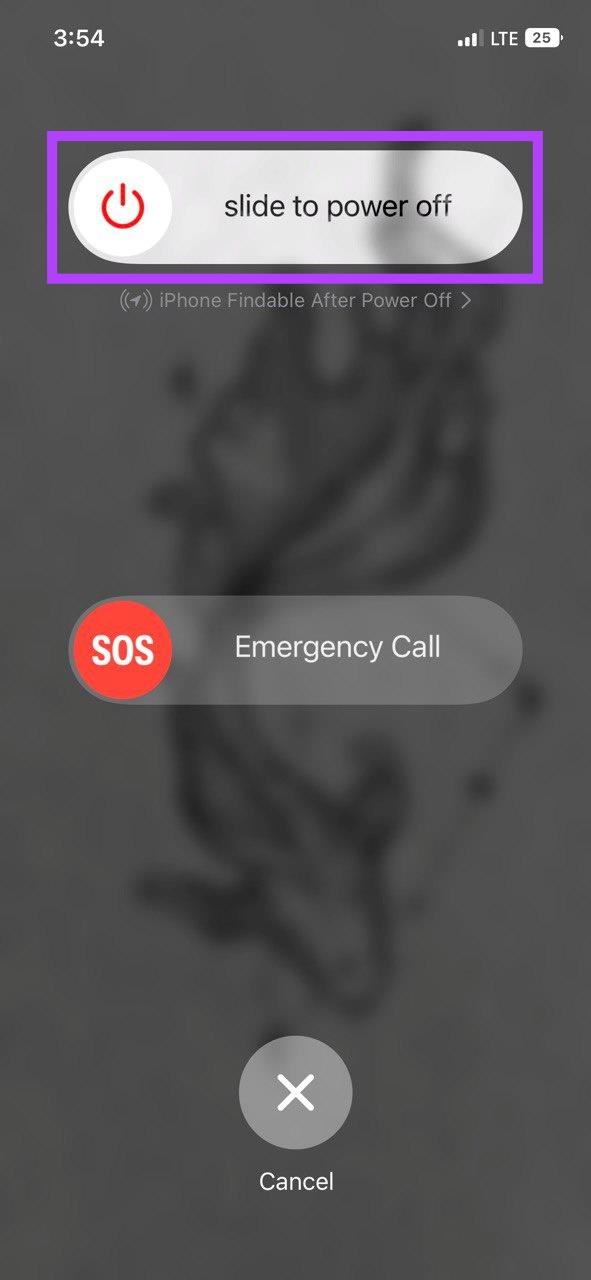
Krok 3: Po zakończeniu wyłączania urządzenia naciśnij i przytrzymaj przycisk zasilania, aż na ekranie pojawi się logo Apple.
Teraz otwórz ponownie WhatsApp i sprawdź, czy wyświetlają się Twoje niestandardowe naklejki. Jeśli problem będzie się powtarzał, przejdź do następnej poprawki.
Przed rozpoczęciem rozwiązywania problemów warto sprawdzić, czy naklejka została zainstalowana i dodana do WhatsApp. Oto jak możesz to sprawdzić.
Krok 1: Otwórz WhatsApp i dotknij dowolnego czatu.
Krok 2: Następnie dotknij ikony emoji i dotknij ikony naklejki obok ikony GIF.
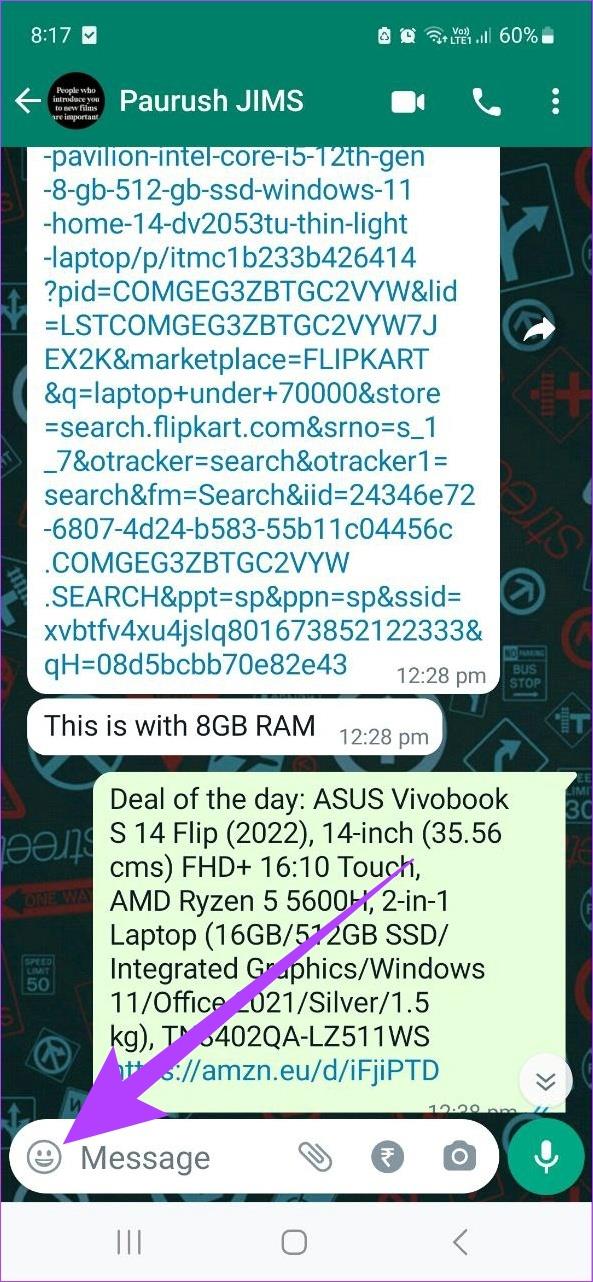
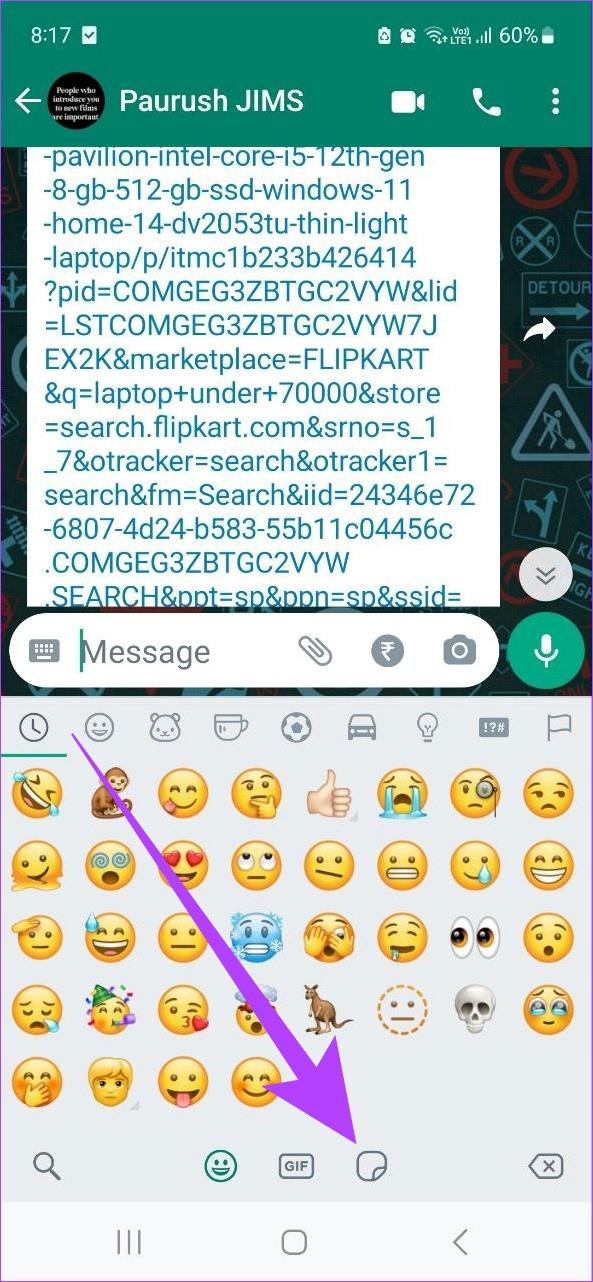
Krok 4: Teraz dotknij ikony + na dole.
Krok 5: Wybierz MOJE NAKLEJKI.
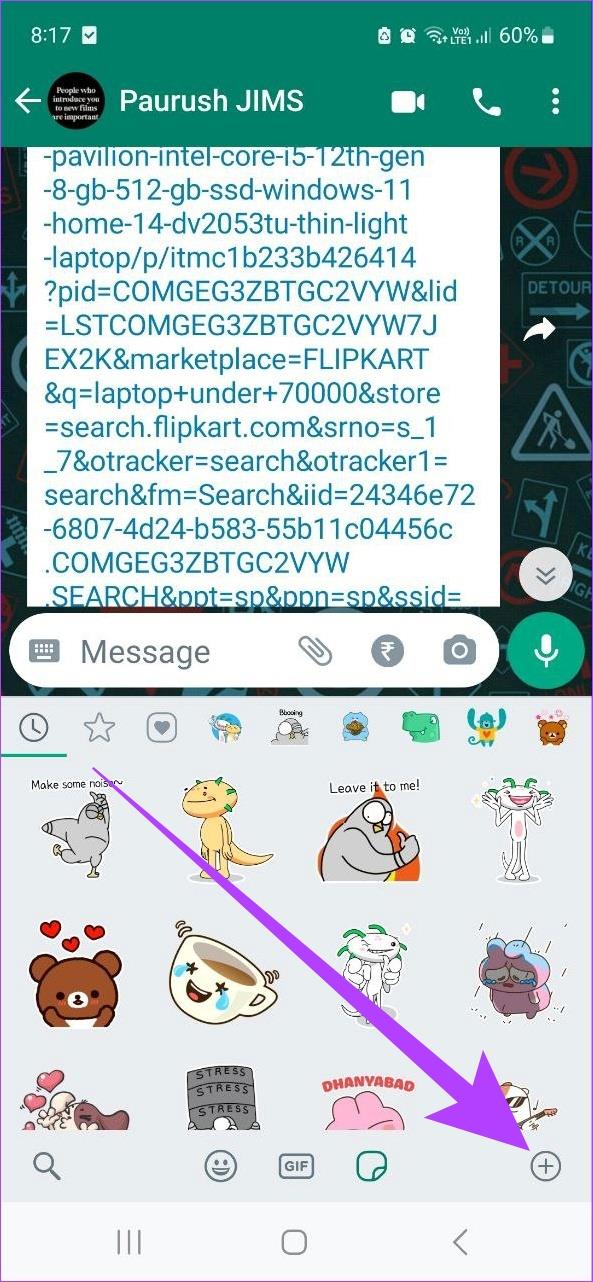
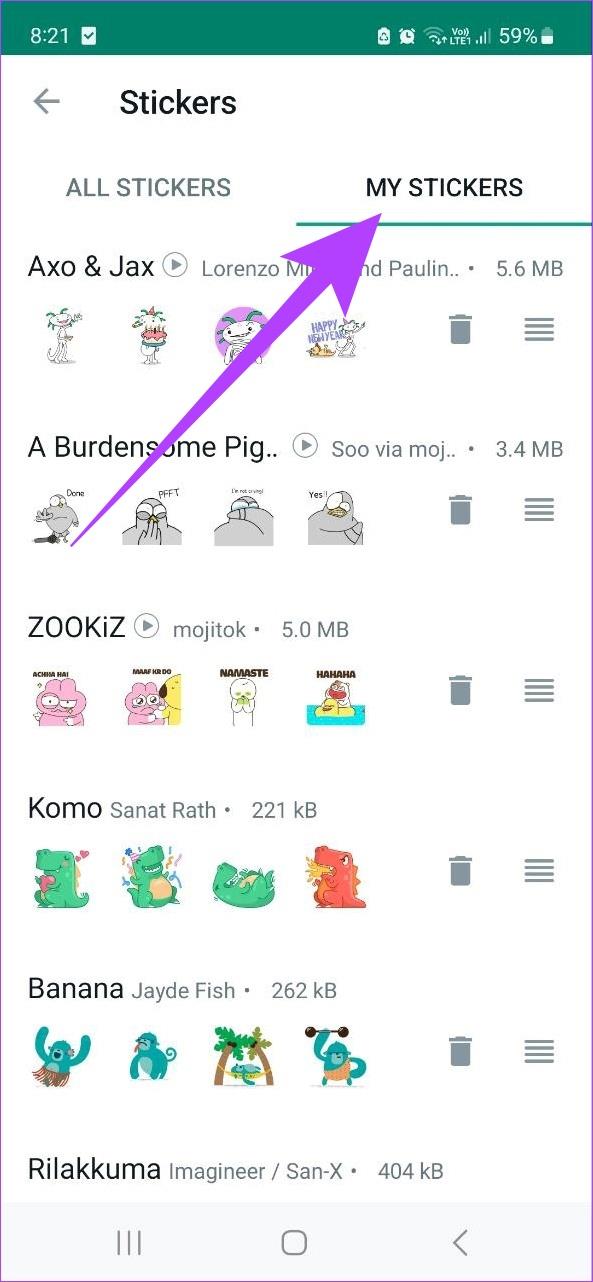
Teraz sprawdź, czy Twój pakiet naklejek jest wyświetlany na tej liście. Jeśli tak się nie stanie, zainstaluj pakiet naklejek. To powinno rozwiązać problem. Możesz także zapoznać się z naszymi przewodnikami, aby dowiedzieć się, jak tworzyć niestandardowe pakiety naklejek WhatsApp lub używać naklejek z aplikacji innych firm .
WhatsApp wymaga aktywnego połączenia internetowego, aby wysyłać i odbierać wiadomości. Jeśli więc niestandardowe naklejki WhatsApp nie wyświetlają się prawidłowo, pomocne może być sprawdzenie ustawień połączenia sieciowego.
Aby to zrobić, spróbuj odtworzyć dowolny film z YouTube na swoim telefonie i sprawdź, czy działa poprawnie.
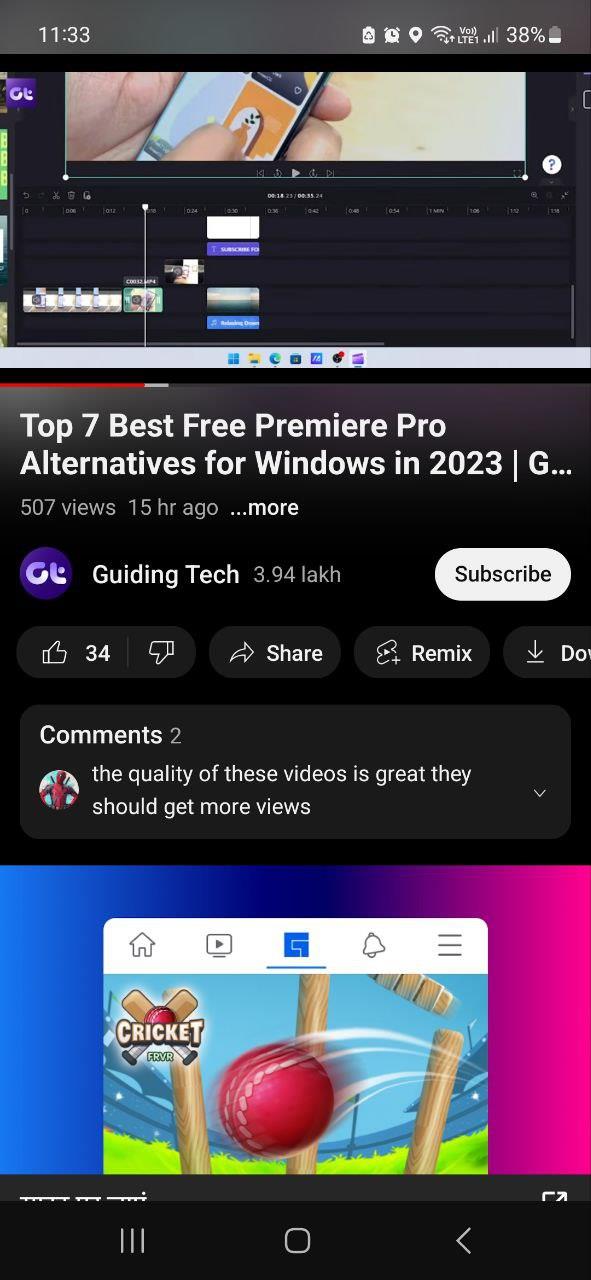
Jeśli wszystko działa dobrze, a problem dotyczy tylko WhatsApp, oto jak naprawić WhatsApp, który nie działa w przypadku komórkowej transmisji danych lub Wi-Fi . Jeśli jednak Twój Internet działa prawidłowo, przejdź do następnej poprawki.
Jest to dostępne tylko dla urządzeń z Androidem, więc jeśli masz iPhone'a, możesz pominąć tę sekcję. Zezwolenie na przechowywanie urządzenia umożliwia aplikacjom przechowywanie danych związanych z aplikacjami. Dane te można następnie wykorzystać do uruchomienia aplikacji.
Jeśli więc nie zostanie przyznane pozwolenie na przechowywanie, Twoje niestandardowe naklejki nie zostaną pobrane i wyświetlone w WhatsApp. Oto, jak możesz to naprawić, zaznaczając i, jeśli wyłączone, przyznając WhatsApp uprawnienia do przechowywania.
Krok 1: Otwórz Ustawienia i dotknij Aplikacje.
Krok 2: Stuknij w WhatsApp.


Krok 3: Tutaj dotknij Uprawnienia.
Krok 4: Teraz przewiń w dół do opcji Niedozwolone i dotknij „Zdjęcia i filmy”.
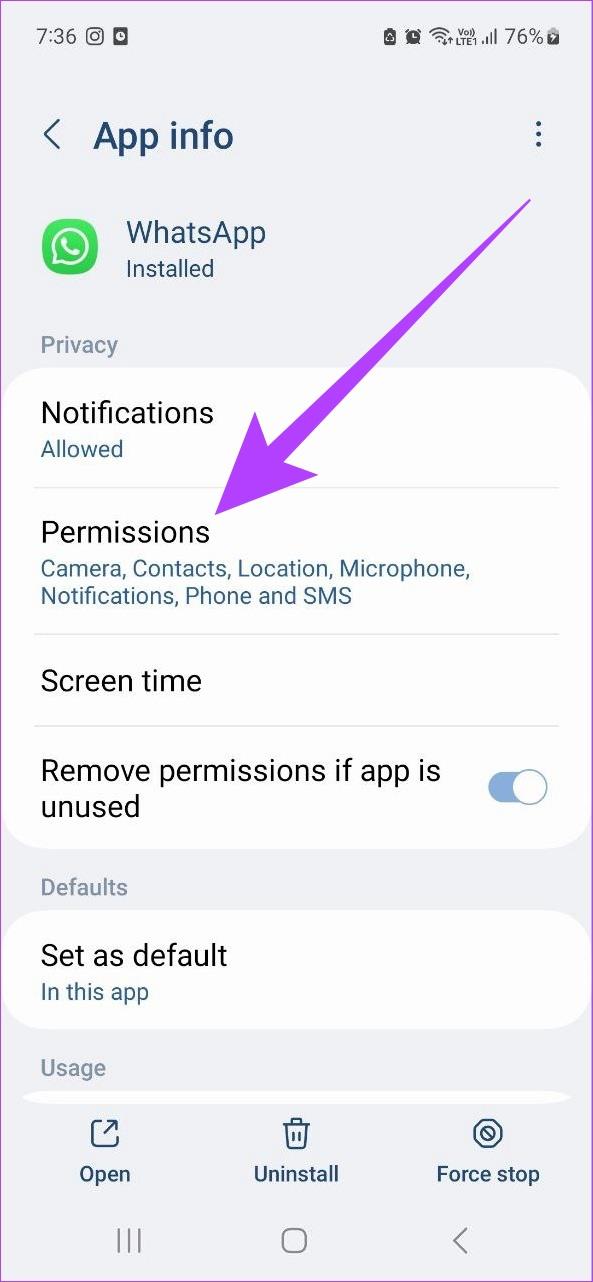
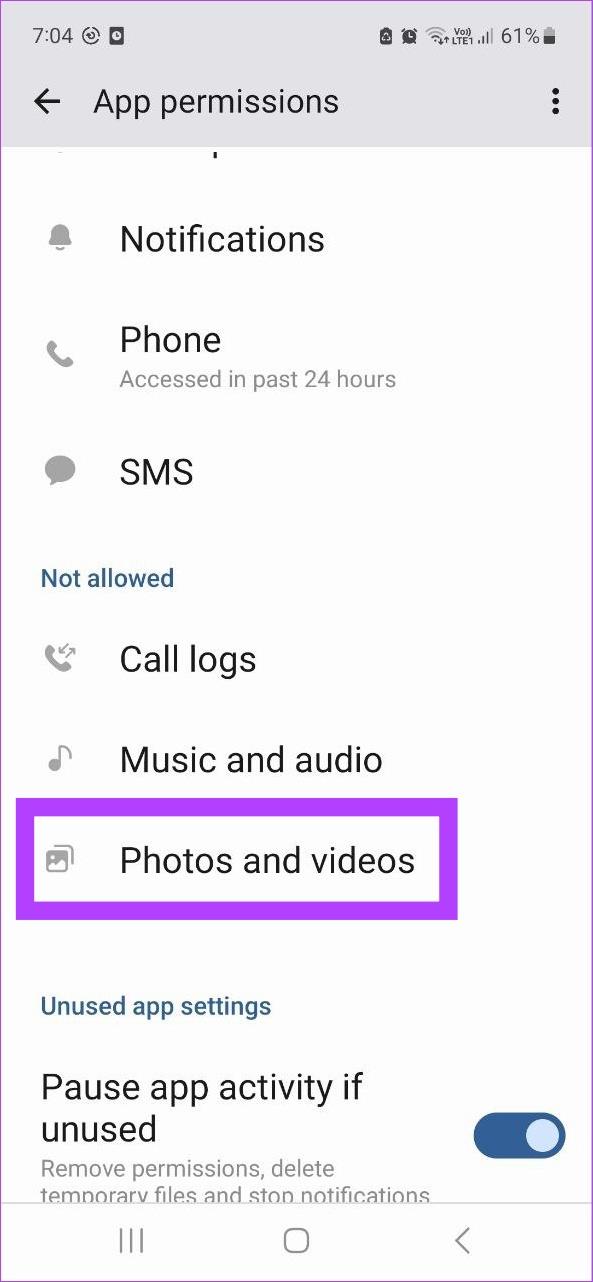
Krok 5: Stuknij w Zezwalaj.
Krok 6: Następnie wybierz opcję Potwierdź.
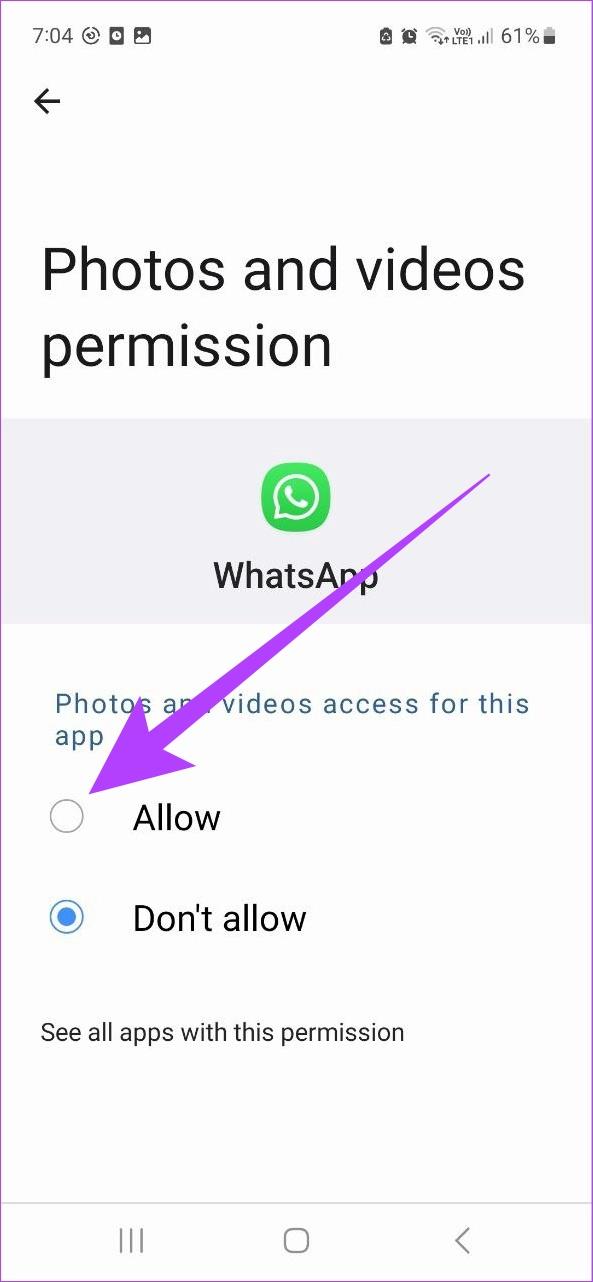
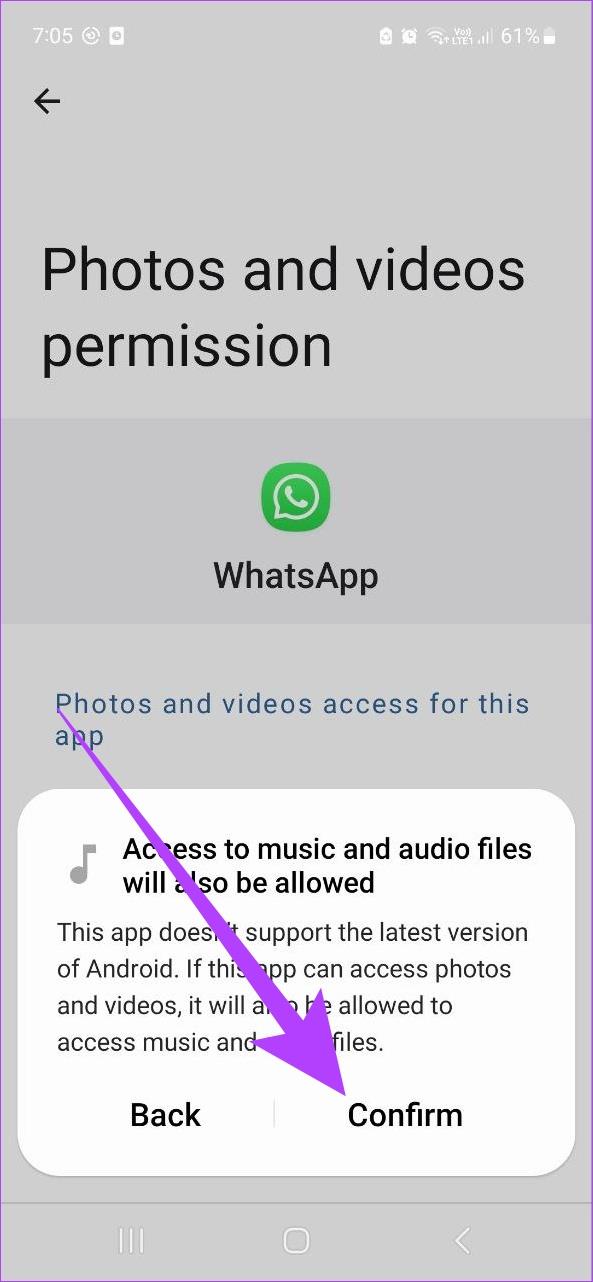
Po zakończeniu powtórz kroki, aby przyznać uprawnienia dla wszystkich funkcji w sekcji Niedozwolone.
Opcja odświeżania aplikacji w tle, dostępna wyłącznie w telefonie iPhone, pomaga zachować aktualność danych aplikacji, nawet gdy nie są one używane. Umożliwi to także WhatsApp aktualizację Twoich niestandardowych pakietów naklejek, naprawiając problemy, takie jak nieprawidłowe ładowanie pakietów naklejek. Oto jak to włączyć.
Krok 1: Otwórz Ustawienia i dotknij WhatsApp.
Krok 2: Tutaj włącz przełącznik „Odświeżanie aplikacji w tle”.
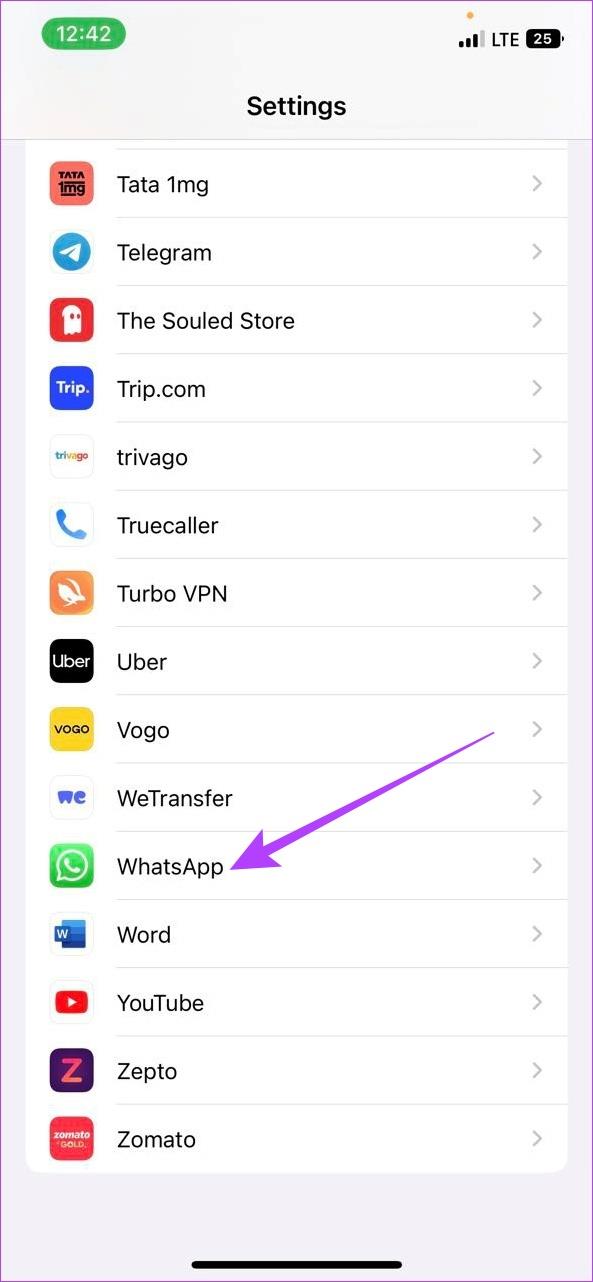
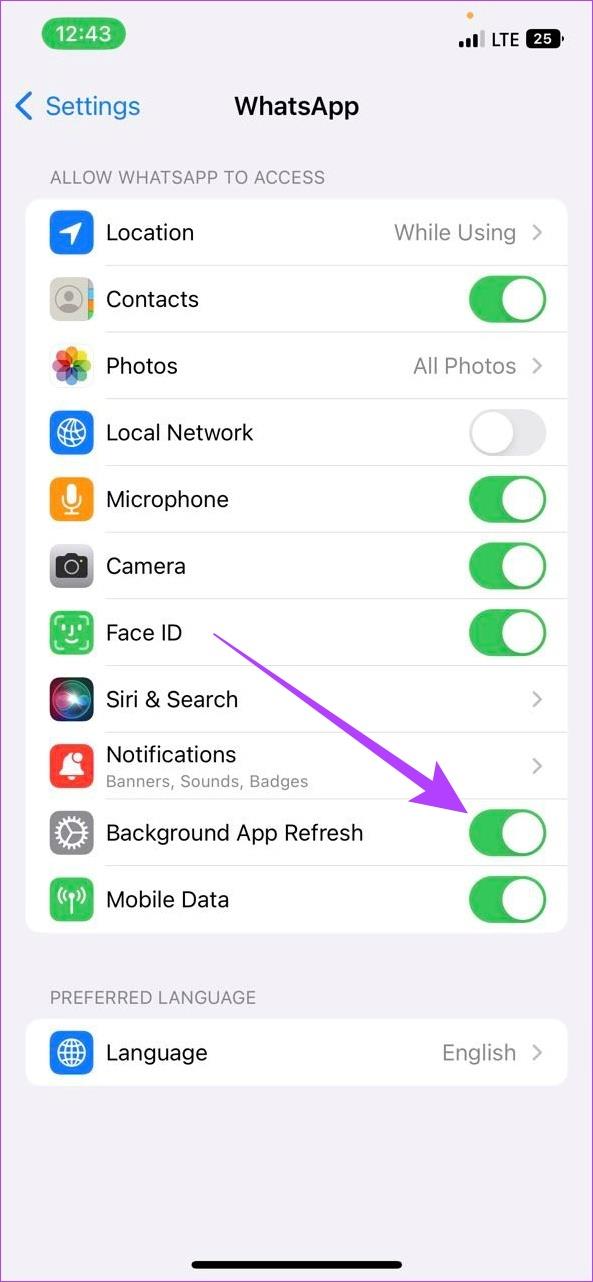
Gdy to zrobisz, otwórz WhatsApp i sprawdź, czy naklejki ładują się poprawnie.
Pamięci podręczne aplikacji zawierają dane tymczasowe, które pomagają im szybciej się ładować. Jeśli jednak pamięć podręczna zostanie zgromadzona lub naruszona, może to mieć wpływ na wydajność aplikacji i uniemożliwić wyświetlanie naklejek. Dlatego zaleca się wyczyszczenie pamięci podręcznej WhatsApp .
Chociaż nie można wyczyścić pamięci podręcznej na iPhonie, oto jak to zrobić na urządzeniu z Androidem.
Krok 1: Otwórz Ustawienia.
Krok 2: Przewiń w dół i dotknij Aplikacje.
Krok 3: Tutaj dotknij WhatsApp.


Krok 4: Przejdź do Pamięć i wybierz Wyczyść pamięć podręczną.
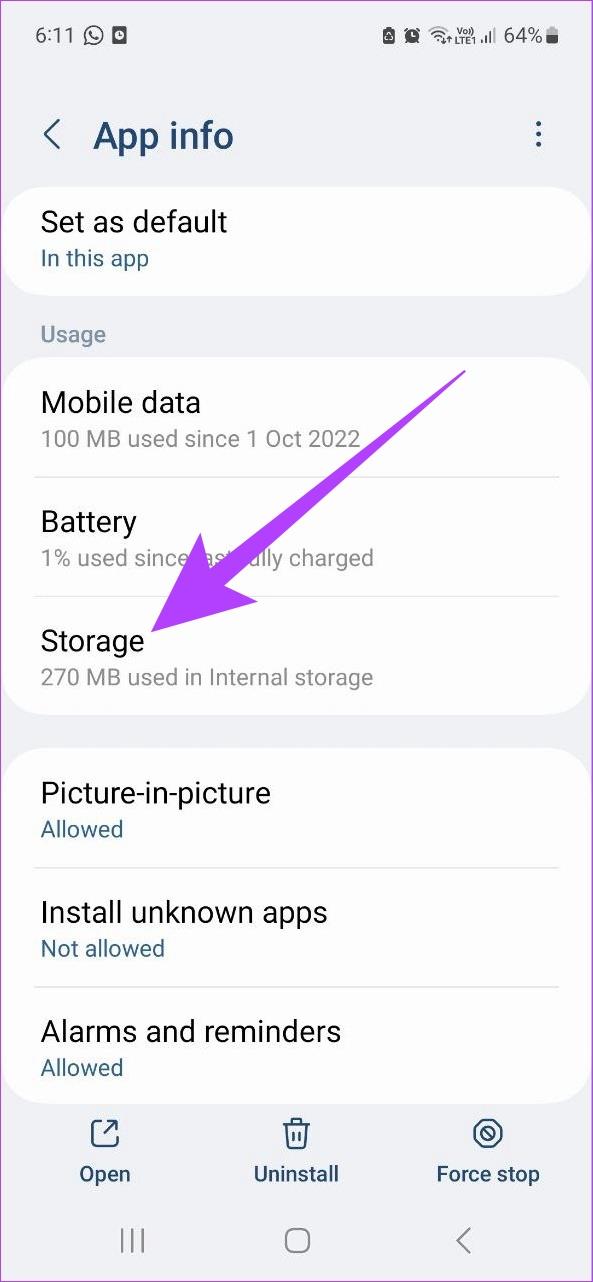
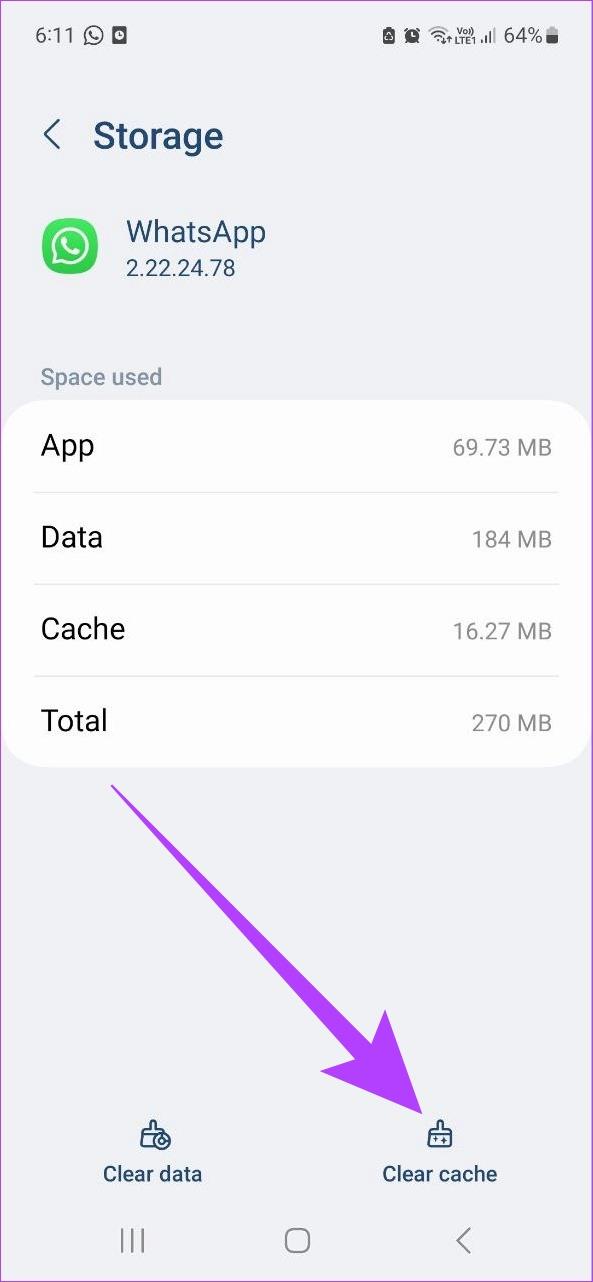
Po zakończeniu otwórz ponownie WhatsApp i sprawdź, czy niestandardowe naklejki działają poprawnie.
Jeśli naklejki nadal nie ładują się prawidłowo, warto sprawdzić, czy korzystasz z najnowszej wersji WhatsApp. Dzięki temu Twoje urządzenie uzyska dostęp do najnowszych funkcji WhatsApp wraz z niezbędnymi poprawkami zabezpieczeń i poprawkami błędów.
Aby to zrobić, w zależności od urządzenia, po prostu kliknij poniższy link i zainstaluj aktualizacje, jeśli są dostępne.
Zaktualizuj WhatsApp na Androida
Jeśli nadal masz problemy z ładowaniem lub używaniem niestandardowych naklejek WhatsApp, odinstalowanie aplikacji może być rozwiązaniem. Spowoduje to usunięcie wszystkich danych i uprawnień aplikacji. Może to również pomóc, jeśli aktualizacja nie jest obecnie dostępna.
Gdy to zrobisz, po prostu zainstaluj ponownie WhatsApp na swoim urządzeniu i sprawdź ponownie. Oto jak to zrobić.
Uwaga: przed odinstalowaniem aplikacji pamiętaj o utworzeniu kopii zapasowej danych WhatsApp .
Krok 1: Otwórz Ustawienia i dotknij Aplikacje.
Krok 2: Przewiń w dół i dotknij WhatsApp.


Krok 3: Tutaj dotknij Odinstaluj i wybierz Odinstaluj ponownie, aby potwierdzić.
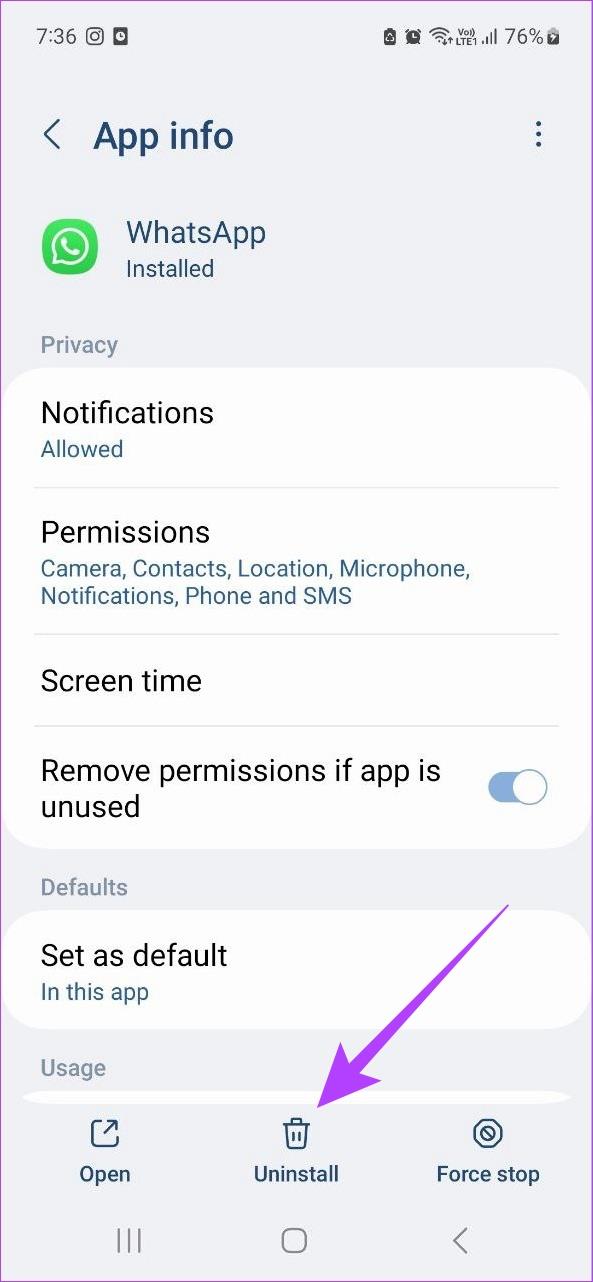
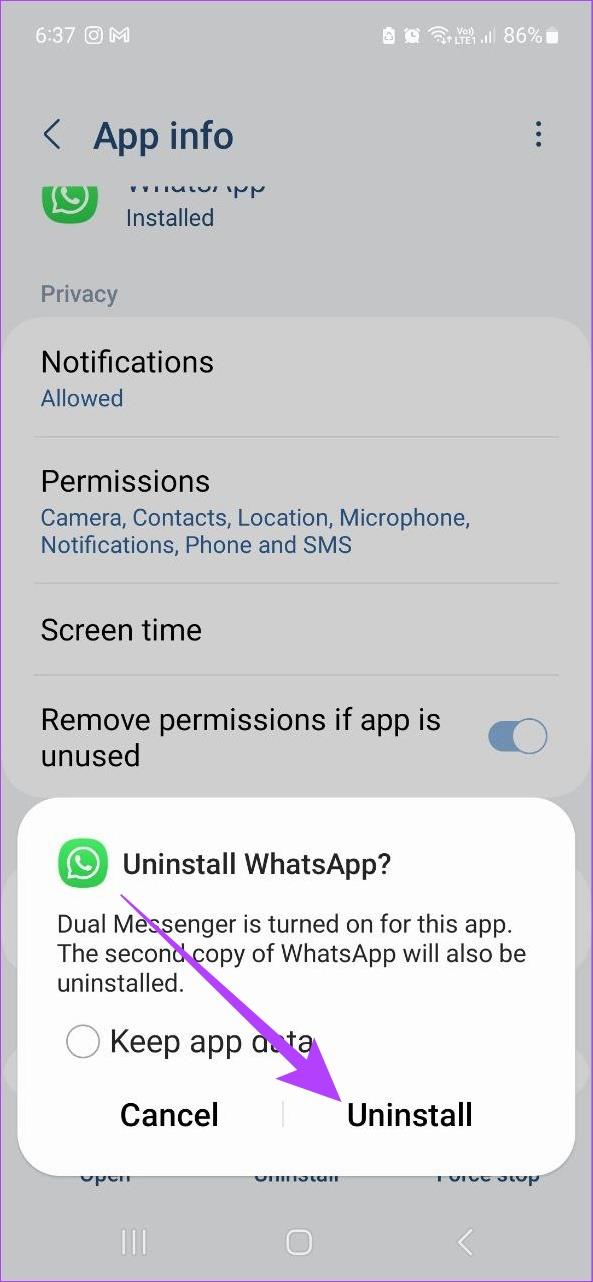
Krok 4: Teraz zainstaluj aplikację ponownie, korzystając z poniższego linku.
Zainstaluj WhatsApp na Androida
Krok 1: Naciśnij i przytrzymaj ikonę WhatsApp i wybierz Usuń aplikację z opcji menu.
Krok 2: Tutaj dotknij Usuń aplikację.
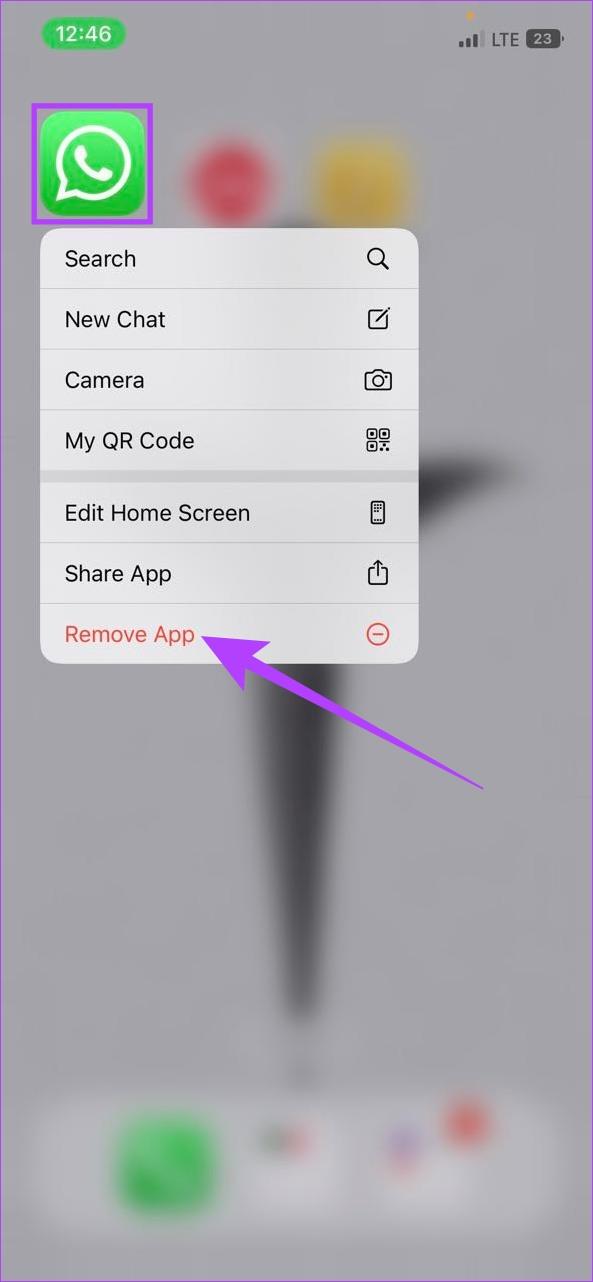
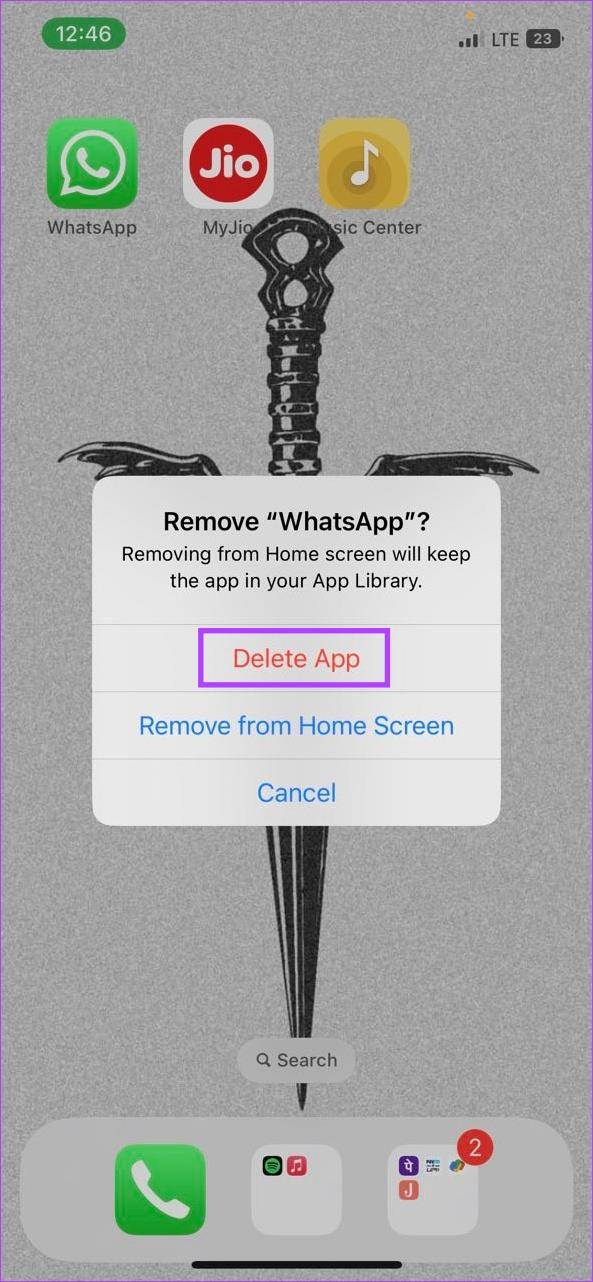
Krok 3: Teraz zainstaluj aplikację ponownie, korzystając z poniższego linku.
To powinno rozwiązać problem nieprawidłowego działania niestandardowych naklejek. Jeśli nadal masz jakieś pytania, przejdź do następnej sekcji.
1. Czy mogę zalogować się na inne urządzenia przy użyciu tego samego numeru WhatsApp?
Tak. WhatsApp niedawno udostępnił tę funkcję, aby umożliwić korzystanie z aplikacji na wielu urządzeniach. Sprawdź nasz artykuł, aby dowiedzieć się więcej o tym, jak używać tego samego konta WhatsApp na dwóch telefonach .
2. Czy mogę ponownie dołączyć do grupy WhatsApp po usunięciu?
Tak, możesz ponownie dołączyć do grupy WhatsApp, po prostu prosząc administratora grupy o ponowne dodanie Cię lub udostępnienie linku z zaproszeniem.
3. Jaki jest format pliku naklejek WhatsApp?
WhatsApp obsługuje tylko format pliku PNG dla naklejek.
Słusznie mówi się, że czasami wystarczy jedna naklejka. Mamy nadzieję, że ten artykuł pomógł Ci rozwiązać problem niestandardowych naklejek, które nie wyświetlają się w WhatsApp. Zatem zwariuj i wyraź siebie, jedną naklejką na raz. Możesz także sprawdzić, jak korzystać z WhatsApp w trybie offline bez Internetu .
Dowiedz się, jak sklonować aplikacje na iPhone
Dowiedz się, jak skutecznie przetestować kamerę w Microsoft Teams. Odkryj metody, które zapewnią doskonałą jakość obrazu podczas spotkań online.
Jak naprawić niedziałający mikrofon Microsoft Teams? Sprawdź nasze sprawdzone metody, aby rozwiązać problem z mikrofonem w Microsoft Teams.
Jeśli masz dużo duplikatów zdjęć w Zdjęciach Google, sprawdź te cztery skuteczne metody ich usuwania i optymalizacji przestrzeni.
Chcesz zobaczyć wspólnych znajomych na Snapchacie? Oto, jak to zrobić skutecznie, aby zapewnić znaczące interakcje.
Aby zarchiwizować swoje e-maile w Gmailu, utwórz konkretną etykietę, a następnie użyj jej do utworzenia filtra, który zastosuje tę etykietę do zestawu e-maili.
Czy Netflix ciągle Cię wylogowuje? Sprawdź przyczyny oraz 7 skutecznych sposobów na naprawienie tego problemu na dowolnym urządzeniu.
Jak zmienić płeć na Facebooku? Poznaj wszystkie dostępne opcje i kroki, które należy wykonać, aby zaktualizować profil na Facebooku.
Dowiedz się, jak ustawić wiadomość o nieobecności w Microsoft Teams, aby informować innych o swojej niedostępności. Krok po kroku guide dostępny teraz!
Dowiedz się, jak wyłączyć Adblock w Chrome i innych przeglądarkach internetowych, aby móc korzystać z wartościowych ofert reklamowych.








